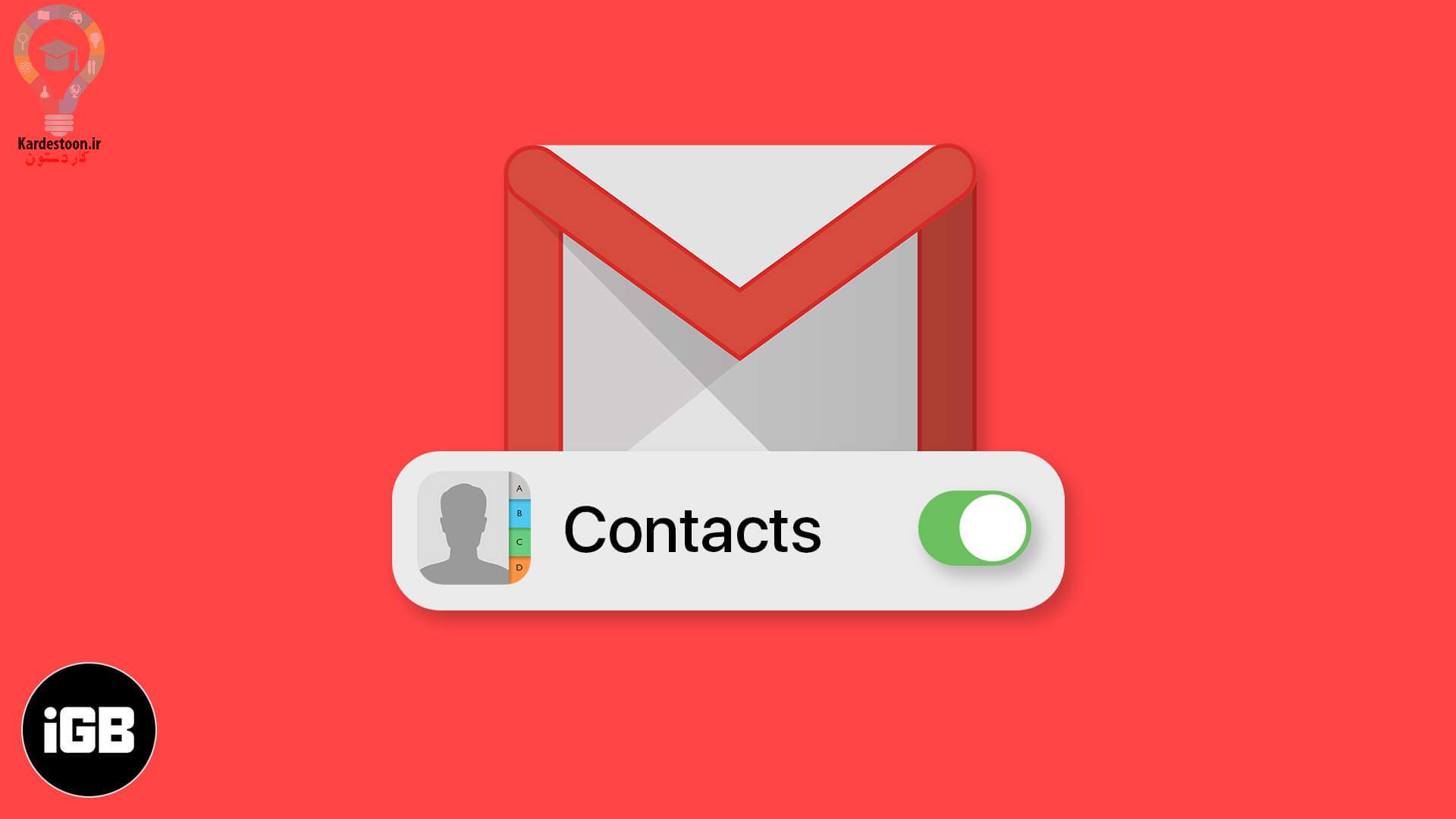نحوه انتقال مخاطبین از جیمیل به هر نوع گوشی
نحوه انتقال مخاطبین از جیمیل به هر نوع گوشی : در این مقاله قصد داریم روش های انتقال مخاطبین از جیمیل به ویندوز و گوشی را بررسی کنیم. تا پایان این مقاله با ما همراه باشید تا بتوانید به راحتی این کار را انجام دهید.
جیمیل یکی از امن ترین روش های ارسال پیام است. اگر می خواهید از این برنامه استفاده کنید باید مراقب باشید زیرا هرگونه اشتباه تایپی می تواند ایمیل حساس شما را برای شخص دیگری ارسال کند. برای انتقال مخاطبین از جیمیل، باید مراحلی را طی کنید که ما برای شما بررسی خواهیم کرد.
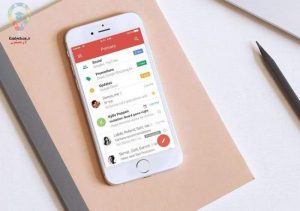
فهرست مطالب این صفحه
نحوه انتقال مخاطبین از جیمیل
اگر می خواهید مخاطبین خود را به جیمیل منتقل کنید باید یک سری مراحل مشخص را طی کنید و این مراحل در ویندوز و گوشی ها متفاوت است و ما هر دو مورد را برای شما بررسی می کنیم.
البته باید اشاره کنیم که برای این کار به برنامه Google Contacts نیاز دارید وگرنه نمی توانید این کارها را انجام دهید همچنین می توانید از نسخه تحت وب رابط کاربری در آیفون و آیپد استفاده کنید و تنها دلیل آن در دسترس نبودن برنامه ( Google Contacts) برای این دستگاه ها است.
بیشتر بخوانید: راهنمای انتخاب یک پسورد مناسب + آموزش انتخاب رمز
انتقال از جی میل به ویندوز 10 یا مک
✅ برای انتقال مخاطبین از جیمیل باید مراحل زیر را طی کنید و بهتر است این مراحل را با دقت انجام دهید تا دچار مشکل نشوید.
✅ ابتدا Gmail Web را باز کنید و روی سه نقطه در گوشه سمت راست بالا کلیک کنید.
✅ پس از این، منویی برای کلیک بر روی مخاطبین باز می شود.
✅ وقتی این مراحل را طی کردید وارد صفحه مخاطبین گوگل می شوید و می توانید تمام مخاطبینی را که ذخیره کرده اید مشاهده کنید.
✅ اگر نمی خواهید همه مخاطبین را منتقل کنید، باید در کنار ورودی ها کلیک کنید و مخاطبین مورد نظر خود را علامت بزنید.
✅ بعد از انتخاب نیاز است تا از گزینه انتقال یا Export استفاده کنید.
✅ در پنجره پاپ آپ، باید مخاطبین خود را برای صادرات در زیر Export Contacts شناسایی کنید.
✅ اگر می خواهید فقط مخاطبینی را که انتخاب کرده اید انتخاب کنید باید از گزینه Selected Contacts استفاده کنید در غیر این صورت باید بر روی دسته مخاطبین کلیک کنید.

✅در قسمت Export as باید روش انتقال را هم مشخص کنید. برای این کار می توانید از دو روش استفاده کنید. یکی از این روش ها فرمت CSV است و برای جیمیل و Out look مناسب است و همچنین می توانید از فرمت کارت مجازی که برای موبایل و آیفون مناسب است استفاده کنید.
✅ وقتی انتقال و روش آن را انجام دادید می توانید بر روی گزینه Export کلیک کنید تا مخاطبین خود منتقل شوند.
✅ پس از انتخاب گزینه Export باید برای فایل دانلود شده نامی انتخاب کنید و بهتر است نام مناسبی برای این کار در نظر بگیرید و در کامپیوتر شخصی یا مک خود ذخیره کنید.
بیشتر بخوانید: آیا از فواید تبلیغات در گوگل چیزی میدانید؟ | نکات مهم
انتقال به گوشی
✅ اگر تبلت یا گوشی اندرویدی دارید و می خواهید مخاطبین خود را از جیمیل به گوشی خود وارد کنید، می توانید این کار را مستقیما یا با استفاده از برنامه Google Contacts انجام دهید. اگر از آیفون یا آیپد استفاده می کنید، باید از رابط کاربری او برای این کار استفاده کنید تا بتوانید گوگل را روی آن ها باز کنید.
✅ برای این کار باید اپلیکیشن Google Contacts را روی گوشی خود باز کنید. شما باید روی نماد برگر در برنامه که در سمت چپ بالا قرار دارد ضربه بزنید.
وقتی وارد منو می شوید باید گزینه Settings را انتخاب کنید.
✅ در منوی تنظیمات باید بر روی گزینه صادرات ضربه بزنید و وارد قسمت مدیریت تماس یا (Manage Contacts) شوید.
✅ اگر دستگاه خود را با استفاده از چندین اکانت باز می کنید، باید آن را تایید کنید و پس از آماده شدن فایل، می توانید گزینه Export to .VCF File را باز کنید. در واقع با این کار می توانید خروجی را انجام دهید و امکان انتقال را فراهم خواهید کرد.
✅ برنامه Google Contacts یک کپی از مخاطبین شما را ذخیره می کند و می توانید این فایل به نام کارت مجازی را پیدا کنید.
✅ توجه: می توانید از این روش برای تمامی گوشی های اندرویدی استفاده کنید.
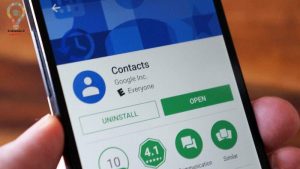
سخن پایانی:
اکنون که با روش های انتقال مخاطبین از جیمیل به سیستم و گوشی آشنا شدید به شما توصیه می کنیم سایر اطلاعات جیمیل مانند تغییر عکس جیمیل و روش تغییر رمز جیمیل را مشاهده کنید و اطلاعات خود را در این زمینه افزایش دهید.